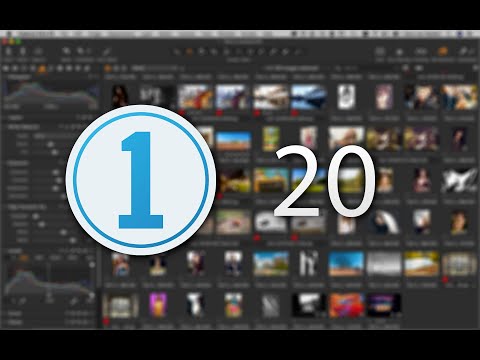
Inhoud
De meeste moderne handheldcomputers hebben een touchpad (aanraakcursor) met een verticale, horizontale schuifbalk of beide. Deze functies bevinden zich aan de randen van het touchpad en worden geactiveerd wanneer u uw vinger langs de rand schuift. Deze functie is altijd actief, maar sommige gebruikers vinden deze functie irriterend en geven er de voorkeur aan deze uit te schakelen. In de meeste gevallen kunt u eenvoudig opnieuw verbinding maken via het Configuratiescherm van Windows.
routebeschrijving

-
Klik op het Windows Start-menu, selecteer "Instellingen" en klik vervolgens op "Configuratiescherm"
-
Dubbelklik op het pictogram "Muis".
-
Selecteer de touchpad-eigenschappen op het tabblad. De naam van dit tabblad varieert, afhankelijk van de fabrikant van uw computer, de versie van het besturingssysteem en stuurprogramma's die op uw computer zijn geïnstalleerd. Gangbare namen zijn 'Touchpad', 'Apparaatinstellingen' en 'Dell Touchpad'. Als u deze opties niet ziet, zou u deze functie niet moeten kunnen verbinden met uw laptop; sla de volgende stappen over en ga direct naar het gedeelte 'Waarschuwingen' hieronder.
-
Klik op "Instellingen" in het Touchpad-eigenschappenmenu en zoek naar een sessie met de naam "Scrollinstellingen" of iets dergelijks. Activeer de functie met deze sessie en stel de instellingen ervoor in, zoals de schuifzone en snelheid.
-
Klik op "OK" om uw wijzigingen te bevestigen en sluit vervolgens het Configuratiescherm dat in de vorige stappen werd geopend. De schuifbalk van je laptop is ingeschakeld.
waarschuwing
- Het inschakelen van deze functie is mogelijk niet mogelijk op sommige oudere computers of stuurprogramma's zonder update. Ga naar de website van uw computerfabrikant en download de nieuwste touchpad-driver voor uw model om te bepalen of dit het geval is voor uw machine.